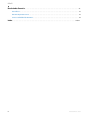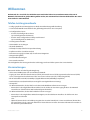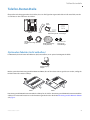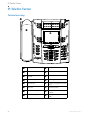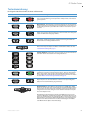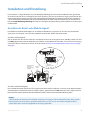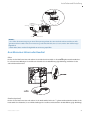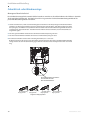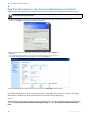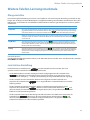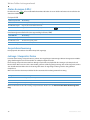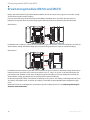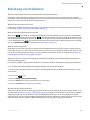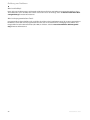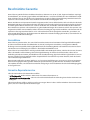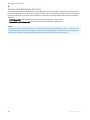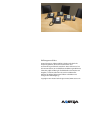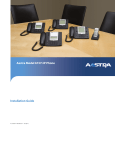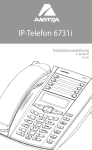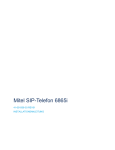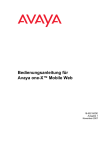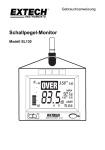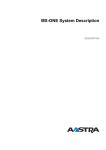Download Aastra 6735i - telefonanlage-shop.de Die Aastra
Transcript
Telefono IP 6735i Aastra Installationsanleitung 41-001370-03 Rev 01 – 07.2011 Software-Lizenzvereinbarung Aastra Telecom, im Folgenden „Verkäufer“ genannt, räumt dem Kunden ein persönliches, weltweit gültiges, nicht übertragbares, nicht unterlizenzierbares und nicht ausschliessliches, eingeschränktes Recht zur Nutzung der Software in Objektform und ausschliesslich in Verbindung mit den Geräten ein, für die die Software vorgesehen ist. Dieses Produkt kann Programme enthalten, die von Dritten zur Weitergabe unter den Bedingungen dieser Vereinbarung an Aastra lizenziert wurden. Diese Programme sind vertraulich und Proprietär. Sie sind als solche als nicht veröffentlichte Arbeiten durch das Urheberrecht und vollumfänglich durch internationale Verträge unter dem für den Kunden geltenden Recht geschützt. Darüber hinaus sind diese vertraulichen und proprietären Programme Arbeiten im Sinne der Anforderungen von Sektion 401, Titel 17 des United States Code (Gesetzbuch der Vereinigten Staaten von Amerika). Der Kunde darf diese vertraulichen und proprietären Programme und Informationen keinen Dritten gegenüber offen legen und keine lizenzierte Software in Länder ausführen, die nicht den Ausfuhrgesetzen und -Beschränkungen der Vereinigten Staaten entsprechen. Der Kunde erklärt sich einverstanden, die als Objektcode gelieferte Software nicht zurückzuentwickeln („reverse engineering“), zu disassemblieren oder anzuzeigen. Der Kunde darf die Software ohne das ausdrückliche schriftliche Einverständnis des Verkäufers und seiner Zulieferer nicht modifizieren, kopieren, reproduzieren, vertreiben, portieren, übersetzen oder auf ein elektronisches Medium oder in maschinenlesbare Form oder Sprache überführen. Er darf keinen Sourcecode ableiten oder die Software weitergeben oder auf andere Art Dritten gegenüber offen legen. Jede im Rahmen dieser Vereinbarung gelieferte Software (auch, wenn sie Bestandteil einer Firmware ist), einschliesslich jede davon hergestellten Kopie, ist und bleibt Eigentum des Verkäufers und seiner Zulieferer und unterliegt den Bestimmungen dieser Vereinbarung. Alle Rechte vorbehalten. Durch die Nutzung dieser Software erklärt der Kunde sein Einverständnis mit den hier festgelegten Bestimmungen. Diese Lizenz erlischt automatisch, wenn Warenzeichen, Copyright-Hinweise, Logos usw, ohne Einverständnis des Zulieferers entfernt oder verändert werden, wenn die Software mit anderen als den dafür vorgesehenen Geräten verwendet wird, oder wenn auf andere wesentliche Weise gegen diese Vereinbarung verstossen wird. Tritt diese Vereinbarung infolge eines Verstosses ausser Kraft, hat der Kunde die Nutzung der lizenzierten Software unverzüglich einzustellen und muss jegliche lizenzierte Software und alle anderen vertraulichen oder proprietären Informationen des Verkäufers vernichten oder an den Verkäufer zurückgeben. Der Verkäufer, seine Zulieferer oder Lizenzgeber haften in keinem Fall für Schäden gleich welcher Art (zum Beispiel Schäden durch entgangene Gewinne, Unterbrechungen des Geschäftsbetriebs, Verlust geschäftlicher Informationen, andere finanzielle Verluste oder Folgeschäden), die aus der Nutzung der Software oder einer nicht möglichen Nutzung entstehen. Dies gilt auch, wenn der Verkäufer zuvor über die Möglichkeit solcher Schäden informiert war. ii 41-001370-03 Rev 01 – 07.2011 Inhalt Software-Lizenzvereinbarung. . . . . . . . . . . . . . . . . . . . . . . . . . . . . . . . . . . . . . . . . . . . . . . . . . . . . . . . . . . . . . . . . . . . . . . . . . . . . . .ii Inhalt . . . . . . . . . . . . . . . . . . . . . . . . . . . . . . . . . . . . . . . . . . . . . . . . . . . . . . . . . . . . . . . . . . . . . . . . . . . . . . . . . . . . . . . . . . . . . . . . . . . . . . . . . . . . iii Willkommen . . . . . . . . . . . . . . . . . . . . . . . . . . . . . . . . . . . . . . . . . . . . . . . . . . . . . . . . . . . . . . . . . . . . . . . . . . . . . . . . . . . . . . . . . . . . . . . . . . . .1 Telefon-Leistungsmerkmale. . . . . . . . . . . . . . . . . . . . . . . . . . . . . . . . . . . . . . . . . . . . . . . . . . . . . . . . . . . . . . . . . . . . . . . . . . . . . . . . . 1 Voraussetzungen. . . . . . . . . . . . . . . . . . . . . . . . . . . . . . . . . . . . . . . . . . . . . . . . . . . . . . . . . . . . . . . . . . . . . . . . . . . . . . . . . . . . . . . . . . . . 1 Über diese Installationsanleitung . . . . . . . . . . . . . . . . . . . . . . . . . . . . . . . . . . . . . . . . . . . . . . . . . . . . . . . . . . . . . . . . . . . . . . . . . . . 2 Telefon-Bestandteile . . . . . . . . . . . . . . . . . . . . . . . . . . . . . . . . . . . . . . . . . . . . . . . . . . . . . . . . . . . . . . . . . . . . . . . . . . . . . . . . . . . . . . . . . .3 Optionales Zubehör (nicht enthalten) . . . . . . . . . . . . . . . . . . . . . . . . . . . . . . . . . . . . . . . . . . . . . . . . . . . . . . . . . . . . . . . . . . . . . . . 3 IP-Telefon Tasten . . . . . . . . . . . . . . . . . . . . . . . . . . . . . . . . . . . . . . . . . . . . . . . . . . . . . . . . . . . . . . . . . . . . . . . . . . . . . . . . . . . . . . . . . . . . . .4 Tastensteuerung . . . . . . . . . . . . . . . . . . . . . . . . . . . . . . . . . . . . . . . . . . . . . . . . . . . . . . . . . . . . . . . . . . . . . . . . . . . . . . . . . . . . . . . . . . . . 4 Tastenbezeichnung . . . . . . . . . . . . . . . . . . . . . . . . . . . . . . . . . . . . . . . . . . . . . . . . . . . . . . . . . . . . . . . . . . . . . . . . . . . . . . . . . . . . . . . . . 5 Installation und Einstellung . . . . . . . . . . . . . . . . . . . . . . . . . . . . . . . . . . . . . . . . . . . . . . . . . . . . . . . . . . . . . . . . . . . . . . . . . . . . . . . . .7 Anschluss als Einzel- oder Mehrfachgerät. . . . . . . . . . . . . . . . . . . . . . . . . . . . . . . . . . . . . . . . . . . . . . . . . . . . . . . . . . . . . . . . . . . . 7 Anschluss zu einem Netzwerk und der Stromversorgung. . . . . . . . . . . . . . . . . . . . . . . . . . . . . . . . . . . . . . . . . . . . . . . . . . . . . 8 Anschluss eines Hörers oder Headset . . . . . . . . . . . . . . . . . . . . . . . . . . . . . . . . . . . . . . . . . . . . . . . . . . . . . . . . . . . . . . . . . . . . . . . . 9 Schreibtisch- oder Wandmontage . . . . . . . . . . . . . . . . . . . . . . . . . . . . . . . . . . . . . . . . . . . . . . . . . . . . . . . . . . . . . . . . . . . . . . . . . .10 Anbringung des Beschriftungsschildes am Telefon. . . . . . . . . . . . . . . . . . . . . . . . . . . . . . . . . . . . . . . . . . . . . . . . . . . . . . . . . .13 Zugriff auf Ihre Optionen über die Benutzerschnittstelle des IP-Telefons . . . . . . . . . . . . . . . . . . . . . . . . . . . . . . . . . . . .13 Zugriff auf Ihre Optionen über die Aastra Web-Benutzerschnittstelle . . . . . . . . . . . . . . . . . . . . . . . . . . . . . . . . . . . . . . .14 Weitere Telefon-Leistungsmerkmale . . . . . . . . . . . . . . . . . . . . . . . . . . . . . . . . . . . . . . . . . . . . . . . . . . . . . . . . . . . . . . . . . . . . 15 Klang einstellen . . . . . . . . . . . . . . . . . . . . . . . . . . . . . . . . . . . . . . . . . . . . . . . . . . . . . . . . . . . . . . . . . . . . . . . . . . . . . . . . . . . . . . . . . . . .15 Lautstärken-Einstellung. . . . . . . . . . . . . . . . . . . . . . . . . . . . . . . . . . . . . . . . . . . . . . . . . . . . . . . . . . . . . . . . . . . . . . . . . . . . . . . . . . . .15 Status-Anzeigen (LEDs). . . . . . . . . . . . . . . . . . . . . . . . . . . . . . . . . . . . . . . . . . . . . . . . . . . . . . . . . . . . . . . . . . . . . . . . . . . . . . . . . . . . .16 Gesprächszeitmessung . . . . . . . . . . . . . . . . . . . . . . . . . . . . . . . . . . . . . . . . . . . . . . . . . . . . . . . . . . . . . . . . . . . . . . . . . . . . . . . . . . . . .16 Leitungs-/ Gesprächs-Tasten . . . . . . . . . . . . . . . . . . . . . . . . . . . . . . . . . . . . . . . . . . . . . . . . . . . . . . . . . . . . . . . . . . . . . . . . . . . . . . .16 Die Verwendung eines Headset an Ihrem Telefon . . . . . . . . . . . . . . . . . . . . . . . . . . . . . . . . . . . . . . . . . . . . . . . . . . . . . . . . . . .17 Erweiterungsmodule M670i und M675i . . . . . . . . . . . . . . . . . . . . . . . . . . . . . . . . . . . . . . . . . . . . . . . . . . . . . . . . . . . . . . . . . 18 Erweiterungsmodule installieren . . . . . . . . . . . . . . . . . . . . . . . . . . . . . . . . . . . . . . . . . . . . . . . . . . . . . . . . . . . . . . . . . . . . . . . . . . .19 Mehrere Erweiterungsmodule anschliessen . . . . . . . . . . . . . . . . . . . . . . . . . . . . . . . . . . . . . . . . . . . . . . . . . . . . . . . . . . . . . . . .20 Behebung von Problemen . . . . . . . . . . . . . . . . . . . . . . . . . . . . . . . . . . . . . . . . . . . . . . . . . . . . . . . . . . . . . . . . . . . . . . . . . . . . . . . . . 21 41-001370-03 Rev 01 – 07.2011 iii Inhalt Beschränkte Garantie . . . . . . . . . . . . . . . . . . . . . . . . . . . . . . . . . . . . . . . . . . . . . . . . . . . . . . . . . . . . . . . . . . . . . . . . . . . . . . . . . . . . . . . 23 Ausschlüsse . . . . . . . . . . . . . . . . . . . . . . . . . . . . . . . . . . . . . . . . . . . . . . . . . . . . . . . . . . . . . . . . . . . . . . . . . . . . . . . . . . . . . . . . . . . . . . . 23 Garantie-Reparaturservice . . . . . . . . . . . . . . . . . . . . . . . . . . . . . . . . . . . . . . . . . . . . . . . . . . . . . . . . . . . . . . . . . . . . . . . . . . . . . . . . 23 Service nach Ablauf der Garantie . . . . . . . . . . . . . . . . . . . . . . . . . . . . . . . . . . . . . . . . . . . . . . . . . . . . . . . . . . . . . . . . . . . . . . . . . . 24 Index . . . . . . . . . . . . . . . . . . . . . . . . . . . . . . . . . . . . . . . . . . . . . . . . . . . . . . . . . . . . . . . . . . . . . . . . . . . . . . . . . . . . . . . . . . . . . . . . . . . . . . . Index-1 iv 41-001370-03 Rev 01 – 07.2011 Willkommen Vielen Dank, dass Sie sich für das IP-Telefon 6735i entschieden haben. Das 6735i kommuniziert über ein IPNetzwerk, wobei Anrufe in gleicher Weise geführt werden, wie mit einem klassischen Geschäftstelefon. Das 6735i unterstützt das SIP-IP-Protokoll. Telefon-Leistungsmerkmale • 8-zeilige graphische LCD-Anzeige(144 x 75 Pixel) mit weißer Hintergrundbeleuchtung • 2 Port 10/100/1000 Ethernet Switch für den gleichzeitigen Anschluss eines Computers • 12 konfigurierbare Tasten – 6 Tasten oben:konfigurierbare Tasten (up to 6 konfigurierbare Funktionen) – 6 tasten unten: konfigurierbare Softkeys nach Zustand (up to 20 konfigurierbare Funktionen) • 4 Leitungstasten mit LEDs • Unterstützt bis zu 9 Leitungen • HD-Audio (Breitband) • Full-Duplex-Lautsprecher für Freisprecheinrichtung • Kopfhöreranschluss (modularer Stecker) • PoE-Stromversorgung (nach 802.3af) an Stelle eines Netzgerätes • Netzgerät (inbegriffen) • Erweiterte Besetztanzeigen* • Personenruf einstellen* * Die Verfügbarkeit des Leistungsmerkmales ist abhängig vom Ihrem Telefonsystem oder Service Provider. Voraussetzungen Das 6735i IP-Telefon erfordert folgende Umgebung: • SIP basiertes IP-PBX-System oder ein installiertes Netzwerk • Zugang zu einem Trivial File Transfer Protocol (TFTP), File Transfer Protocol (FTP), Hypertext Transfer Protocol (HTTP) Server, oder Hyper Text Transfer Protocol über eine Secure Sockets Layer (SSL)- Verbindung (HTTPS) • Ethernet/Fast Ethernet LAN (10/100 Mbps) (Gigabit Ethernet LAN (1000 Mbps) empfohlen) • Patch-Kabel, Kat. 5/5e (Patch-Kabel, Kat. 6 nötig für beste Gigabit-Ethernet-Leistung) • Stromquelle Für Ethernet-Netzwerke, die das Telefon nach dem Standard IEEE 802.3af mit Strom versorgen: – Verwenden Sie das mitgelieferte Ethernet-Kabel, um das Telefon zur Stromversorgung direkt an das Netzwerk anzuschliessen. (Hierfür ist kein 48V-Steckernetzgerät erforderlich.) Für Ethernet-Netzwerke, die das Telefon NICHT mit Strom versorgen: – Verwenden Sie das mitgelieferte 48V-Steckernetzgerät, um den Gleichstrom-Anschluss des Telefons mit einer Stromquelle zu verbinden oder – (Optional) Verwenden Sie ein PoE-Einspeisegerät oder einen PoE-Switch (PoE = Power over Ethernet). Ein PoE-Einspeisegerät können Sie als optionales Zubehör bei Aastra Telecom erwerben. Für weitere Informationen wenden Sie sich an Ihren Systemadministrator 41-001370-03 Rev 01 – 07.2011 1 Willkommen Über diese Installationsanleitung Diese Anleitung beschreibt wie Sie Ihr neues 6735i einrichten. Nicht alle angeführten Leistungsmerkmale sind defaultmässig verfügbar und die Nutzung einzelner Leistungsmerkmale kann von Ihrem Telefonsystem oder Service Provider abhängen. Bei Fragen bzgl. der Nutzung spezifischer Dienste und Leistungsmerkmale wenden Sie sich bitte an Ihren Systemverwalter. Diese Anleitung ergänzt folgende Anleitungen: SIP IP Telefon Aastra 9000i, 6700i CT Administratorenanleitung und Aastra 6735i Bedienungsanleitung. Aastra 9000i, 6700i CT Administratoren-Anleitung - wurde für Netzwerk-Administratoren, Systemverwalter, Entwickler und Partner geschrieben, die Kenntnisse und Informationen für die Installation dieses Produktes an einem IP-Netzwerk voraussetzen. Aastra 6735i IP Phone Bedienungsanleitung - geht auf die am häufigsten verwendeten IP-Telefonie-Leistungsmerkmale für den Endbenutzer ein. Bedienungsanleitungen können ebenso wie Mitteilungen zu Neuerscheinungen, System-Erneuerungen, etc. auf unserer Webseite http://www.aastra.com heruntergeladen werden. 2 41-001370-03 Rev 01 – 07.2011 Telefon-Bestandteile Telefon-Bestandteile Überprüfen Sie bei Entgegennahme des Telefons, dass Sie alle folgenden Gegenstände haben. Falls etwas fehlt, wenden Sie sich bitte an den Lieferanten des Telefons. Hörer Kabel Wall Mount Drilling Template asdassa asdadsda Telefon Wand-Montage Konfigurierbar Beschriftungsschild Bohrvorlage Hörer Telefon Schreibtischmontage Ethernet Füsse Bedienungsanleitung 6735i (oder CD) Schrauben und Festpunkt für Wand-Montage Optionales Zubehör (nicht enthalten) Für Netzwerke, die kein Power-Over-Ethernet (PoE) unterstützen, ist ein optionales Netzgerät erhältlich. Stromversorgung Adapter Mit den optionalen Erweiterungsmodulen M670i und M675i, die auf der rechten Seite angeschlossen werden, verfügt das IP-Telefon 6735i über weitere Softkeys. M670i M670i Erweiterungsmodul M670i bietet 36 zusätzliche Softkeys für das Telefon. Erweiterungsmodul M675i bietet 60 zusätzlichen Softkeys. Für weitere Informationen zu den Erweiterungsmodulen siehe Abschnitt Erweiterungsmodule M670i und M675i auf page 18. 41-001370-03 Rev 01 – 07.2011 3 IP-Telefon Tasten IP-Telefon Tasten Tastensteuerung 4 Hörgerätekompatibler Hörer Navigations-Tasten Qualitätslautsprecher Achtzeiliges LCD-Display Leuchtanzeige Wartende Nachricht Tastenfeld Beenden-Taste 4 Leitungstasten Optionen-Taste Lautsprecher/Kopfhörer-Umschalttaste Halte-Taste Stummschalt-Taste Wahlwiederholungstaste 6 dynamische kontextbezogene Softkeys Lautstärkeregelung 6 programmierbare Tasten mit LEDs 41-001370-03 Rev 01 – 07.2011 IP-Telefon Tasten Tastenbezeichnung Die folgende Tabelle beschreibt die Tasten auf dem 6735i. Text-Tasten Symbol-Tasten Tasten-Bezeichnung Beenden-Taste- beendet ein aktives Gespräch. Mit der Beenden-Taste verlässt man auch die Menüführung, wie beispielsweise die Optionsliste, ohne Änderungen zu speichern. Goodbye Optionen-Taste - Zur Einstellung von Telefonkonfigurationen. Ihr Systemverwalter hat möglicherweise bereits Einstellungen an Ihrem Telefon vorgenommen. Vor der Änderung spezifischer System-Bereiche kontaktieren Sie bitte Ihren Systemverwalter. Options Halte-Taste - Setzt einen momentanen Anruf in Halteposition. Um einen in Halteposition gesetzten Anruf zurückzuholen, drücken Sie bitte die Leitungstaste neben dem blinkenden Belegungs/-Ruflicht. Hold Wahlwiederholung-Taste - Ermöglich die Wiederwahl der 100 zuletzt gewählten Rufnummern. Zweimaliges Betätigen der Wahlwiederholungstaste führt zum Wiederwählen der zuletzt gewählten Nummer. Lautstärke-Taste - Ermöglicht die Lautstärken-Einstellung für den Hörer, Headset, Rufton und Freisprech-Lautsprecher. Weitere Informationen erhalten Sie unter “Lautstärken-Einstellung” auf page 15. Line 4 L4 Line 3 L3 Line 2 L2 Line 1 L1 Speaker/ Headset Mute Leitungs-/Ruftasten - Verbindet Sie mit einer Leitung oder einem Anruf. Das Aastra 6735i IP Telefon unterstützt bis zu 4 Leitungshalte-Tasten. Freisprechtaste - Aktiviert die Freisprechfunktion zum Telefonieren und Entgegennehmen von Anrufen ohne Abnehmen des Hörers. Wenn die Audio-ModusOption eingestellt ist, dann wird diese Taste zum Wechsel zwischen dem Freisprech-Lautsprecher und dem Headset verwendet. Weitere Informationen erhalten Sie unter “Weitere Telefon-Leistungsmerkmale” auf page 15. Stummschalte-Taste- Schaltet das Mikrofon in die Stumm-Schaltung, sodass der Gesprächspartner Sie durch das Mikrofon nicht hören kann (das Anzeigelicht blinkt, wenn die Stummschaltung eingeschaltet ist). Navigationstasten - Durch Betätigen der Pfeiltasten nach OBEN bzw. UNTEN können Sie verschiedene Status- und Textanzeigen auf dem LCD-Display abrufen (wenn mehr als eine Zeile Status- bzw. Textanzeige vorhanden ist). Diese Tasten ermöglichen Ihnen auch die Navigation durch die Menü-Auswahl, wie beispielsweise in der Optionen-Liste. Durch Betätigung der Pfeiltasten nach LINKS oder RECHTS können Sie die verschiedenen Belegungs- bzw. Rufanzeigen abrufen. Innerhalb der Optionen-Liste können Sie mit diesen Tasten die gegenwärtige Option verlassen oder erreichen. Beim Bearbeiten von Einträgen auf dem Display können Sie durch Betätigen der Pfeiltaste nach LINKS das Zeichen links löschen; durch Betätigen der Pfeiltaste nach RECHTS wird die Option/ Auswahl bestätigt. 41-001370-03 Rev 01 – 07.2011 5 IP-Telefon Tasten Text-Tasten Symbol-Tasten Tasten-Bezeichnung Konfigurierbare Tasten - 6 Tasten oben: programmierbare Tasten (bis zu 6 programmierbare Funktionen) Standardmässig sind die Tasten 1 bis 4 für Dienste, Verzeichnis, Anrufliste und Gegensprechen eingestellt. Den Tasten 5 und 6 sind keine Funktionen zugeordnet. Alle 6 Tasten sind programmierbar und können speziellen Funktionen zugeordnet werden. Folgende Funktionen der programmierbaren Tasten sind am 6735i IP-Telefon voreingestellt: 1 - DIENSTE: Zugang zu besonderen Leistungsmerkmalen und Diensten Dritter wie XML-Anwendungen und Voice-Mail. 2 - VERZEICHNIS: Speichert bis zu 200 Namen und Telefonnummern (gespeichert in alphabetischer Reihenfolge). 3 - ANRUFLISTE: Ermöglicht Zugang zur Liste der letzten 200 Anrufe. 4 - GEGENSPRECHEN Zugang zu anderen Nebenstellen im Netzwerk. 5 - KEINE: Keine Funktion zugeordnet 6 - KEINE: Keine Funktion zugeordnet Zu beachten: Nähere Informationen über das Konfigurieren der Tasten 1 bis 6 zum Ausführen spezieller Funktionen finden Sie in der Aastra 6735i Bedienungsanleitung. Softkeys - 6 Tasten unten: Es können bis zu 20 vorprogrammierte Funktionen abgerufen werden. Die Belegung der Tasten ändert sich mit dem Zustand des Telefons bzw. des aktiven Gesprächs. Zu beachten: Nähere Informationen über das Konfigurieren der Tasten 1 bis 6 zum Ausführen spezieller Funktionen finden Sie in der Aastra 6735i Bedienungsanleitung. *Siehe die Aastra 6735i Bedienungsanleitung für weitere Informationen über jede dieser Tasten. 6 41-001370-03 Rev 01 – 07.2011 Installation und Einstellung Installation und Einstellung Das 6735i kann so eingestellt werden, dass eine Netzwerkverbindung mit einem anderen Netzwerk-Gerät geteilt wird. Strom wird entweder über ein Netzgerät (optionales Zubehör), mit einer PoE-Stromversorgung nach 802.3af oder mit einem PoE-Stromversorgungs-Injector (optionales Zubehör) bereitgestellt. Das Gerät kann auch auf dem Schreibtisch oder an der Wand montiert werden. Falls Ihr Systemadministrator Ihr Telefon bereits konfiguriert hat, entnehmen Sie bitte der 6735i UBedienungsanleitung Informationen bezüglich Anrufverwaltung oder kontaktieren Sie Ihren Systemadministrator. Anschluss als Einzel- oder Mehrfachgerät Das Telefon kann entweder als Einzelgerät an eine Ethernet-Wandbuchse angeschlossen werden oder als Mehrfachgerät, wobei ein Computer oder ein anderes Netzwerk-Gerät mit dem Telefon verbunden werden. Anschluss als Einzelgerät Auf der Vorderseite des Telefons befinden sich zwei Ethernet-Ports mit integriertem 10/100 Mbps Switch. Der Port mit LAN gekennzeichnet wird zur Verbindung des Telefons mit dem Netzwerk verwendet sowie zur Stromversorgung verwendet. Weitere Informationen finden Sie im Abschnitt “Anschluss zu einem Netzwerk und der Stromversorgung” auf page 8 . Netzgerät verbindung Netzwerk-Buchse (Inline PoEStromversorgung verfügbar) zum Netzwerk zu andere Netzwerk-geräte Ethernet -Kabel Netzgerät Andere Netzwerk-Geräte Anschluss als Mehrfachgerät Um ein Netzwerk-Gerät (beispielsweise ein Computer) mit dem Telefon zu verbinden, so müssen Sie ein Ethernet-Kabel in den Netzwerk-Port auf der Vorderseite des Telefons stecken, gekennzeichnet mit PC. Verbinden Sie das andere Ende des Ethernet-Kabels mit der Netzwerk-Port des Netzwerk-Gerätes, mit dem Sie die Netzwerkverbindung teilen. Hinweis: 1. Die PC Buchse auf dem 6735i unterstützt keine PoE-Stromversorgung zu anderen Netzwerk-Geräten. Alle genutzten Ethernet-Kabel müssen mindestens gerade Patch-Kabel, Kat. 5/5e sein, wie das dem Telefon mitgelieferte Kabel. 2. Patch-Kabel, Kat. 6 werden für Gigabit-Ethernet-Leistung empfohlen. 41-001370-03 Rev 01 – 07.2011 7 Installation und Einstellung Anschluss zu einem Netzwerk und der Stromversorgung PoE Falls Ihr Netzwerk die PoE-Stromversorgung nach 802.3af unterstützt, so wird das Telefon über das Netzwerk mit Strom versorgt. 1. Verbinden Sie das mit dem Telefon mitgelieferte Ethernet-Kabel mit dem mit LAN gekennzeichneten Netzwerk-Port an der Vorderseite des Telefons. 2. Stecken Sie das andere Ende des Ethernet-Kabels in die Netzwerk-Buchse des lokalen Netzwerkes (LAN). Ethernet -Kabel zum Netzwerk Netzgerät (Falls das Netzwerk über Inline Stromversorgung verfügt das Netzgerät wird nicht benötigt) PoE wird nicht unterstützt Falls Ihr Netzwerk die PoE-Stromversorgung nach 802.3af nicht unterstützt, so müssen Sie den PoE-StromversorgungsInjector installieren (optionales Zubehör). 1. Verbinden Sie das mit dem Telefon mitgelieferte Ethernet-Kabel mit dem mit LAN gekennzeichnet NetzwerkPort an der Vorderseite des Telefons. 2. An der PoE-Stromversorgung stecken Sie das andere Ende des Ethernet-Kabels in die dafür vorgesehene NetzwerkBuchse (siehe folgende Abbildung). 3. An die PoE-Stromversorgung schliessen Sie ein weiteres Ethernet-Kabel an den Netzwerk-Port an (siehe folgende Abbildung). 4. Stecken Sie die das andere Ende des Ethernet-Kabels in die Netzwerk-Buchse an der Wand. 5. Verbinden Sie die PoE-Stromversorgung mit der Netzsteckdose. 8 41-001370-03 Rev 01 – 07.2011 Installation und Einstellung . Ethernet -Kabel zu PoE PoE-Stromversorgung (falls kein Netzwerk-Buchse PoE-Stromversorgung oder Netzgerät Netzsteckdose verfügbar) zum Telefon zur Netzwerk-Buchse Hinweis: 1. Sie sollten die Stromversorgung an einen Überspannungsschutz oder einer Steckdosenleiste anschliessen. Alle genutzten Ethernet-Kabel müssen mindestens gerade Patch-Kabel, Kat. 5/5e sein, wie das dem Telefon beigefügte Kabel. 2. Patch-Kabel, Kat. 6 werden für Gigabit-Ethernet-Leistung empfohlen. Anschluss eines Hörers oder Headset Hörer Drehen Sie das Telefon zur Seite und stecken Sie ein Ende des Hörer-Kabels in die mit j gekennzeichnete Buchse. bis es fest einrastet. Befestigen Sie anschliessend das Kabel in der Kabelführung (vgl. Abbildung). Verbinden Sie das andere Ende mit dem Hörer. zum Headset zum Hörer Headset (optional) Drehen Sie das Telefon zur Seite und stecken Sie das Headset-Kabel in die mit f gekennzeichnete Buchse Stecken Sie das Headset-Kabel in die Buchse, bis es einklickt. Befestigen Sie anschliessend das Kabel in der Kabelführung (vgl. Abbildung). 41-001370-03 Rev 01 – 07.2011 9 Installation und Einstellung Schreibtisch- oder Wandmontage Montage auf dem Schreibtisch Die Schreibtischmontage für das 6735i IP-Telefon besteht aus zwei Füssen, die auf der Rückseite des Telefons in der Nähe der oberen Ecken befestigt sind. das Telefon lässt sich in insgesamt vier verschiedenen Betrachtungswinkel auf die persönliche Betrachtungssituation einstellen. 1. Setzen Sie die Beine ein, indem Sie die Verbindungslaschen der Beine in die Aussparungen am Boden des Telefons einführen. An jeder Ecke des Telefons gibt es drei Aussparungspaare für die Beine. Jedes Bein benötigt zwei dieser Aussparungen (1 und 2 Oder 2 und 3). Die Beine können also für unterschiedliche Betrachtungswinkel auf zwei verschiedene Arten eingesetzt werden. Ausserdem können die Beine vertauscht werden, was zwei weitere Betrachtungswinkel ergibt. 2. Für einen grösseren Winkel verwendet man die zweite und dritte Aussparung von oben. 3. Für einen kleineren Winkel verwendet man die erste und zweite Aussparung von oben. 4. Anschliessend drücken Sie den Sockel in Richtung des Telefons, bis es einrastet. Greifen Sie zum Lösen den Sockel so, dass der Daumen an der flachen Seite des Sockels in der Nähe des Gerätebodens anliegt. Drücken Sie dann mit dem Daumen gegen die flache Seite des Sockels und kippen den Sockel nach hinten weg. Drei Sockelaussparungspositionen Zum Einstellen der Höhe Des Schreibtischtelefons. 20.7 Grad Neigung Neigungswinkel 23.3 Grad Neigung Neigungswinkel 26.6 Grad Neigung Neigungswinkel 30.9 Grad Neigung Neigungswinkel Insgesamt 4 Neigungswinkel 10 41-001370-03 Rev 01 – 07.2011 Installation und Einstellung Wandmontage Auf der Rückseite des IP-Telefons 6735i befinden sich zwei für die Wandmontage vorgesehene Bohrungen. 1. Legen Sie die mitgelieferte Bohrschablone für Wandmontage an der gewünschten Stelle an die Wand an und markieren Sie an der Wand die Positionen für die Montageschrauben. Je nach Art der Wand müssen Sie unter Umständen mit Dübeln arbeiten. Die benötigten Schrauben und Dübel sind im Lieferumfang Ihres Telefons enthalten. 2. Stülpen Sie das Telefon mit den Montageöffnungen über die Köpfe der Wandschrauben und ziehen Sie das Telefon nach unten, um es zu arretieren. Hinweis: Für die Wandmontage könnte es nützlich sein, sich im Handel ein kurzes Ethernetkabel zu besorgen. Falls Ihr Netzwerk die PoE-Stromversorgung nach 802.3af nicht unterstützt und wenn Sie das 6735i mit einem PoE-Stromversorgungs-Injector an der Wand montieren, könnte es auch nützlich sein, ein gleichwertiges Ethernet-Flachkabel anstatt des mitgelieferten Kabels zu verwenden. Öffnungen für Wandmontage 3. In der Hörergabel befindet sich eine kleine Klemme, die bündig mit der Gabeloberfläche ist. Schieben Sie sie mit einem kleinen Flachkopfschraubendreher hoch und entfernen Sie sie aus dem Telefon. 4. Mit den Klemmenarmen zu Ihnen und der flachen Seite der Klemme zum Telefon gerichtet drehen Sie die Klemme um 180° und fügen Sie sie wieder in die Aussparung in der Telefongabel ein. 41-001370-03 Rev 01 – 07.2011 11 Installation und Einstellung 5. Drücken Sie die Klemme hinein, bis sie bündig zur Oberfläche ist und nur die Beine der Klemme herausragen. Klemme entfernen, um 180° drehen und Klemme wieder einfügen. 6. Hörer auf die Gabel legen, Beine der Klemme in das viereckige Loch am Hörer schieben. Dadurch bleibt der Hörer senkrecht in der Gabel, ohne dass er bei Wandmontage nach unten fällt. Entfernen Viereckiges Loch am Hörer 12 41-001370-03 Rev 01 – 07.2011 Installation und Einstellung Anbringung des Beschriftungsschildes am Telefon Auf dieser Karte können Sie Beschriftungen für 6 programmierbare Tasten anbringen. 1. Entfernen Sie die Abdeckung vom oberen Teil der Frontplatte indem Sie sie sorgfältig nach unten drücken und dann nach oben schieben. 2. Stecken Sie das Beschriftungsschild für die konfigurierbaren Tasten in die dafür vorgesehene Aussparung an der Frontplatte des Telefons mit Hilfe der Abdeckung. 3. Halten Sie das Beschriftungsschild und schieben Sie die Abdeckung in die oberen Aussparungen des Tastenfeldes der konfigurierbaren Tasten. Zugriff auf Ihre Optionen über die Benutzerschnittstelle des IP-Telefons Benutzerschnittstelle des IP-Telefons 1. Drücken Sie am Telefon die Optionen-Taste , um die Optionenliste aufzurufen. 2. Verwenden Sie zum Blättern in der Liste die Tasten 5 und 2 oder drücken Sie die Nummer der gewünschten Option. 3. Betätigen Sie den Softkey Anzeigen, die Taste 4 oder die zugehörige Ziffer, um eine Option auszuwählen. 4. Verwenden Sie die Softkeys, um eine ausgewählte Option zu ändern. 5. Drücken Sie jeweils auf den Softkey Fertig, um die Option zu verlassen und die Änderung zu speichern. 6. Drücken Sie den Softkey Abbrechen, die Taste 3 oder die Beenden-Taste Speicherung der Änderungen zu verlassen. 41-001370-03 Rev 01 – 07.2011 , um das Menü jederzeit ohne 13 Installation und Einstellung Zugriff auf Ihre Optionen über die Aastra Web-Benutzerschnittstelle Mit der folgenden Prozedur können Sie auf die Telefonoptionen über die Aastra-Web-Benutzerschnittstelle zugreifen. Aastra Web-Benutzerschnittstelle 1. Öffnen Sie den Web-Browser. Geben Sie in das Adressfeld die IP-Adresse oder den Host-Namen des Telefons ein und drücken Sie <Eingabe>. Das folgende Anmeldefenster erscheint. 2. Wenn aufgefordert, den Benutzernamen und das Passwort eingeben, dann auf OK klicken. Hinweis: Der vordefinierte Benutzername ist „benutzer“, und das Passwort-Feld wird leer gelassen. Das Fenster Netzwerkstatus zeigt das IP-Telefon an, auf das zugegriffen wird. 3. Die Aastra Web-Benutzerschnittstelle kann jederzeit mit Klicken auf Abmelden verlassen werden. Die seitlichen Menü-Optionen, die im Fenster Netzwerkstatus angezeigt werden, hängen von der Art der Anmeldung (Administrator oder Benutzer) ab. Für den Administrator erscheint eine längere Optionsliste. Verweis Weitere Informationen zur Verwendung der seitlichen Menü-Optionen in der Aastra Web-Benutzerschnittstelle erhalten Sie in der Aastra 6735i IP Phone IP-Telefon-Bedienungsanleitung oder dem Aastra IP-Telefon-Administratorhandbuch. 14 41-001370-03 Rev 01 – 07.2011 Weitere Telefon-Leistungsmerkmale Weitere Telefon-Leistungsmerkmale Klang einstellen Das 6735i ermöglicht die Nutzung eines Hörers, eines Kopfhörers oder einer Freisprech-Einrichtung, um Anrufe zu empfangen oder zu tätigen. Die Audio-Modus-Option ermöglicht die Nutzung unterschiedlicher Kombinationen dieser drei Betriebsarten, um ein Maximum an Flexibilität im Telefonbetrieb zu erzielen. Es gibt vier Optionen aus denen gewählt werden kann: Audio-Betriebsarten Beschreibung Lautsprecher Dies ist die Standardeinstellung. Sie können mit Hörer oder Freisprecheinrichtung telefonieren oder Anrufe entgegennehmen. Drücken Sie in der Hörer-Betriebsart die Taste des Telefons, um die Freisprecheinrichtung einzuschalten. Nehmen Sie in der Freisprech-Betriebsart den Hörer ab, um zur Hörer-Betriebsart zu wechseln. Headset Wählen Sie diese Einstellung, um Gespräche mit Hörer oder Headset zu führen. Durch drücken der Taste am Telefon schalten Sie vom Hörer- zum Headset-Betrieb um. Um vom Headset zum Hörer umzuschalten, heben Sie den Hörer ab. Freisprecheinrichtung/Headset Ankommende Anrufe werden nach Drücken der Taste zuerst an die Freisprecheinrichtung geschickt. Durch wiederholtes Drücken der Taste können Sie zwischen Freisprecheinrichtung und Headset hin- und herschalten. Durch Abheben des Hörers lässt sich das jeweilige Gespräch jederzeit von Freisprecheinrichtung oder Headset auf den Hörer zurückschalten. Headset/Freisprecheinrichtung Ankommende Anrufe werden nach Drücken der Taste zuerst ans Headset geschickt. Durch wiederholtes Drücken der Taste können Sie zwischen Headset und Freisprecheinrichtung hin- und herschalten. Durch Abheben des Hörers lässt sich das jeweilige Gespräch jederzeit von Freisprecheinrichtung oder Headset auf den Hörer zurückschalten. Lautstärke Headset Zum Einstellen der Mikrofonlautstärke wählen Sie die Audio-Betriebsart und stellen dann unter Erweitert die Lautstärke Leise, Mittel oder Laut ein. Lautstärken-Einstellung Durch Drücken der Lautstärken-Taste kann die Lautstärke am Hörer, Headset, bzw. Lautsprecher sowie die Lautstärke des Ruftones eingestellt werden. • Um die Ruflautstärke zu verändern, betätigen Sie bitte bei aufgelegtem Hörer die Lautstärke-Taste Die Einstellung ist nicht während eines Gespräches möglich. Insgesamt stehen 10 Lautstärke-Stufen zur Verfügung. — Im Display wird kurzzeitig die eingestellte Ruflautstärke angezeigt . • Um die Lautstärke am Hörer einzustellen, drücken Sie bei abgehobenem Hörer während eines Gespräches die Lautstärke-Taste . Die so eingestellte Hörer-Lautstärke bleibt bis zur nächsten Änderung erhalten. • Um die Lautstärke am Headset einzustellen, drücken Sie bei aktiviertem Headset während eines Gespräches die Lautstärke-Taste (aktivieren Sie das Headset durch drücken von und achten Sie darauf, dass die Headset-Betriebsart eingeschaltet ist). Die so eingestellte Headset-Lautstärke bleibt bis zur nächsten Änderung erhalten. • Um die Lautstärke der Freisprech-Einrichtung einzustellen, drücken Sie bei aktiviertem Lautsprecher die Lautstärke-Taste (aktivieren Sie dir Freisprecheinrichtung durch drücken von und achten Sie darauf, dass die Freisprech-Betriebsart eingeschaltet ist). Die so eingestellte Lautstärke des Lautsprechers bleibt bis zur nächsten Änderung erhalten. 41-001370-03 Rev 01 – 07.2011 15 Weitere Telefon-Leistungsmerkmale Status-Anzeigen (LEDs) Die LED neben der Status Ihres Telefons. Taste und die Aufmerksamkeits-LED rechts oben am Telefon informieren Sie visuell über den Freisprech-LED Status Freisprech-LED Beschreibung Dauerlicht Ein Anruf geht an die Freisprecheinrichtung. Die LED blinkt langsam Zeigt an, dass Sie das Headset verwenden. Die LED blinkt schnell Zeigt an, dass die Stummschaltung eingeschaltet ist. Drücken Sie , um die Stummschaltung auszuschalten. Leuchtanzeige neue Nachricht (message waiting indicator, MWI) Status MWI-LED Beschreibung Die LED blinkt langsam Sie haben Nachrichten erhalten. Die LED blinkt schnell Ihr Telefon wird gerade gerufen. Die LED blinkt langsam Ein oder mehrere Gespräche befinden sich im Wartezustand. Gesprächszeitmessung Im Display wird die Zeitdauer des aktiven Gesprächs angezeigt. Leitungs-/ Gesprächs-Tasten Das 6755i hat 4 Leitungs-/Gesprächstasten, jede mit einer zugehörigen Statusanzeige. Weitere Leitungstasten mit Belegungs-/Rufanzeige können auf dem Telefon als Softkey konfiguriert werden. Diese Leitungs-/Gesprächstasten mit ihren Anzeigen repräsentieren physikalisch die Leitungen oder Gespräche auf Ihrem Telefon. Wenn man eine solche Taste drückt, geht man auf die zugehörige Leitung oder auf das Gespräch, welches dort darstellt wird. Die LED neben der Taste zeigt den Status der zugehörigen Leitung oder des dort geführten Gesprächs an. Wenn man den Hörer abnimmt, wählt das Telefon automatisch die zuletzt genutzte freie Leitung. Anzeige der LED Beschreibung Aus Leitung inaktiv, kein Gespräch oder Anruf. Die LED blinkt schnell Anruf. Die LED blinkt langsam Gespräch wird gehalten. Weitere Informationen über die Leitungs-/Gesprächstasten finden Sie in der Aastra 6735i IP Phone Bedienungsanleitung. 16 41-001370-03 Rev 01 – 07.2011 Weitere Telefon-Leistungsmerkmale Die Verwendung eines Headset an Ihrem Telefon Das 6735i ist für den Anschluss des Headsets über den modularen Stecker auf der Rückseite des Telefons eingerichtet. Ihr Telekommunikations - oder Fachhändler berät Sie gerne bei der Auswahl eines kompatiblen Headset. Sie benötigen einen nicht verstärkenden Kopfhörer. Anwendern wird empfohlen, alle Sicherheitshinweise der Headset-Bedienungsanleitung genauestens zu lesen und zu beachten. Hinweis: Für die beste Tonqualität empfiehlt Aastra unverstärkte Kopfhörer mit modularem Stecker. Telefonieren und Anrufe erhalten mit Headset 1. Überprüfen Sie, dass in den Optionen der Audiomodus Headset gewählt wurde Weitere Informationen finden Sie im Abschnitt “Weitere Telefon-Leistungsmerkmale” auf page 15. 2. Stecken Sie den Stecker des Headset in die Buchse auf der Rückseite des Telefons. 3. Drücken Sie die Taste, um einen Wählton zu erhalten oder einen ankommenden Anruf entgegenzunehmen. Abhängig vom in den Optionen eingestellten Audiomodus hört man nun den Wählton bzw. das angenommene Gespräch entweder im Headset oder im Lautsprecher. 4. Drücken Sie die 41-001370-03 Rev 01 – 07.2011 Taste, um ein Gespräch zu beenden. 17 Erweiterungsmodule M670i und M675i Erweiterungsmodule M670i und M675i Mit den optionalen Erweiterungsmodulen M670i und M675i, die auf der rechten Seite angeschlossen werden, verfügt das IP-Telefon 6735i über weitere Softkeys. Das 6735i unterstützt bis zu drei Erweiterungsmodule (M675i oder M670i) wenn das Telefon über das optionale Netzgerät versorgt wird. Wenn die Stromversorgung über PoE läuft, wird nur ein Erweiterungsmodul unterstützt. Modell M670i Das M670i bietet 18 Softkeys in jeder Reihe des Tastenfeldes (insgesamt 36 Tasten). Jede Taste verfügt über eine LED, die den Anrufstatus anzeigt. Das M670i verfügt über einen Papiereinlegestreifen zur bequemen Tastenbeschriftung. Modell M675i Das M675i bietet zehn Softkeys in jeder Reihe des Tastenfeldes (insgesamt 20 Tasten). Das M675i verfügt unten links am Gerät über weitere drei Tasten. Diese Tasten repräsentieren „Seite 1“, „Seite 2“, und „Seite 3“ auf dem LCD-Display. Auf jeder Display-Seite des M675i sind 20 Tasten verfügbar (insgesamt 60 Softkeys). Jede Taste verfügt über eine LED, die den Anrufstatus anzeigt. Das M675i bietet ein LCD-Display für Tastenbeschriftungen. Die Erweiterungsmodul-Softkeys unterstützen alle Tastentypen, die auch von den Softkeys und konfigurierbaren Tasten des Telefons unterstützt werden. Sie können die Softkeys nur mit Hilfe der Aastra Web-Benutzerschnittstelle konfigurieren. Weitere Informationen zur Konfiguration der Erweiterungsmodul-Softkeys finden Sie in der Bedienungsanleitung für das Aastra 6735i SIP IP-Telefon. 18 41-001370-03 Rev 01 – 07.2011 Erweiterungsmodule M670i und M675i Erweiterungsmodule installieren Die Erweiterungsmodule M670i und M675i werden auf der rechten Seite des IP-Telefons 6735i über einen RJ-45-Anschluss und eine Anschlussplatte angeschlossen. M675i M670i Anschlussplatte RJ-45-Anschluss Erweiterungsmodule an das Telefon anschliessen Gehen Sie folgendermassen vor, um Erweiterungsmodule an das IP-Telefon 6735i anzuschliessen. 1. Drehen Sie das Telefon um, damit Sie Zugriff auf die Unterseite haben. 2. Drehen Sie das Erweiterungsmodul um, damit Sie Zugriff auf die Unterseite haben. 3. Stecken Sie - wie in der folgenden Abbildung dargestellt - den Stecker des RJ-45-Kabels in den RJ-45-Anschluss auf der Unterseite des Telefons. 4. Stecken Sie - wie in der obigen Abbildung dargestellt - den anderen Stecker des RJ-45-Kabels in den RJ-45-Anschluss auf der Unterseite des Erweiterungsmoduls. Anschlussplatte Schraubenlöcher Erweiterungsmodul RJ-45-Kabel Rückseite der Erweiterun Modul Anschlussplatte Schraubenlöcher am Telefo Rückseite des Telefon 5. Richten Sie die Schraubenlöcher der Anschlussplatte mit denen auf der Rückseite des Telefons aus. 41-001370-03 Rev 01 – 07.2011 19 Erweiterungsmodule M670i und M675i 6. Stecken Sie die beiden Schrauben (im Lieferumfang des Erweiterungsmoduls enthalten) in die Schraubenlöcher der Anschlussplatte und ziehen Sie sie fest. 7. Drehen Sie die beiden Geräte nun wieder um. Das Erweiterungsmodul ist rechts am Telefon befestigt. Das folgende Beispiel zeigt ein am IP-Telefon 6735i angeschlossenes Erweiterungsmodul M670i. Mehrere Erweiterungsmodule anschliessen Es können mehrere Module (bis zu drei Module) hintereinander an das IP-Telefon angeschlossen werden, wodurch zusätzlich 108 Softkeys (M670i) bzw. 180 Softkeys (M675i) zur Verfügung gestellt werden. Zusätzliche Module werden an der rechten Seite eines vorhandenen Modules angeschlossen. Die folgende Abbildung zeigt, wie zusätzliche M675i-Module an das IP-Telefon 6735i angeschlossen werden. Weitere Informationen zum Konfigurieren von Softkeys finden Sie der Aastra 6735i IP Phone Bedienungsanleitung. 20 41-001370-03 Rev 01 – 07.2011 Behebung von Problemen Behebung von Problemen Warum erscheint kein Licht bei neu ankommenden Sprachmitteilungen? Damit dieses Leistungsmerkmal genutzt werden kann, muss Ihr Telefonsystem oder Service Provider den “visuellen” Nachrichten-Service unterstützen. Wenden Sie sich an Ihren Systemverwalter, um weitere Informationen zu erhalten. Kontaktieren Sie Ihren Systemverwalter für weitere Informationen. Warum funktioniert der Hörer nicht? Prüfen Sie, ob das Kabel des Hörers fest am Telefon und am Hörer angeschlossen ist. Weitere Informationen finden Sie im Abschnitt “Anschluss eines Hörers oder Headset” auf page 9. Warum funktioniert der Lautsprecher nicht? Wenn Sie die Taste drücken, die zugehörige LED blinkt, jedoch kein Wählton hörbar ist, dann ist gerade der Audiomodus Headset eingestellt; drücken Sie einfach ein zweites Mal. Falls die LED erlischt, wurde das Telefon nur für die Verwendung mit einem Headset oder Hörer eingestellt. Falls die LED weiterhin leuchtet und ein Wählton zu hören ist, können Sie durch Drücken der Taste zwischen Lautsprecher und Headset wechseln. Nähere Informationen zur Konfiguration des Audiomodus finden Sie im Abschnitt “Klang einstellen” auf page 15. Warum ist die Anzeige leer? Überprüfen Sie ob Ihr Telefon mit Strom versorgt wird. Falls Ihr Netzwerk die PoE-Stromversorgung nach 802.3af nicht unterstützt, so können Sie einen PoE-Stromversorgungs-Injector (optionales Zubehör) erwerben und damit Ihr Telefon lokal über die Ethernet-Verbindung zu versorgen. Weitere Informationen finden Sie im Abschnitt “Anschluss zu einem Netzwerk und der Stromversorgung” auf page 8. Warum werden nur vier Optionen angezeigt, obwohl der Installateur bzw. die Bedienungsanleitung eine höhere Anzahl angeben? Das Display des Telefons zeigt nur jeweils vier Optionen an. Drücken Sie 2 , um mehr Optionen angezeigt zu bekommen. Ist es möglich, die Hintergrundbeleuchtung des Displays ein- und auszuschalten? Ja. Sie können über das Optionen-Menu des Telefons die Hintergrundbeleuchtung am Bildschirm des Displays-ain und /auszuschalten. 1. Drücken Sie die Taste. 2. Wählen Sie Display-> Hintergrundbeleuchtung . 3. Drücken Sie Ändern um die Hintergrundbeleuchtung ein-/auszuschalten. 4. Drücken Sie Speichern um die Änderungen zu speichern. Warum steht das Telefon nicht fest? Achten Sie darauf, dass die Kabel ordnungsgemäss durch die Kanäle an der Rückseite des Telefons geführt werden, so wie es im Abschnitt “Anschluss eines Hörers oder Headset” auf page 9 angegeben ist. Überprüfen Sie auch, ob die Sockelfüsse richtig eingerastet sind. Da sich die Beine in zwei verschiedenen Orientierungen und an zwei verschiedenen Stellen anbringen lassen, um vier verschiedene Betrachtungswinkel des Telefons einzustellen, achten Sie bitte darauf, dass beide Beine auf beiden Seiten des Telefons in gleicher Orientierung und an der gleichen Stelle angebracht sind. 41-001370-03 Rev 01 – 07.2011 21 Behebung von Problemen Was ist ein Softkey? Unten gibt es 6 Funktionstasten nach Zustand welche können für bis zu 20 Funktionen programmiert werden.. Diese Tasten befinden sich in der Mitte des Telefons auf beiden Seiten der Anzeige. Siehe die Aastra 6735i IP Phone Bedienungsanleitung für weitere Informationen. Was ist eine programmierbare Taste? 6 programmierbare Tasten befinden sich am Telefon oben links an der Frontplattenanzeige. (bis zu 20 programmierbare Funktionen). Es handelt sich um programmierbare Tasten, die Sie einstellen können, um Zugang zu besonderen Leistungsmerkmalen und zu Diensten Dritter (über XML) zu erhalten. Siehe die Aastra 6735i IP Phone Bedienungsanleitung für weitere Informationen. 22 41-001370-03 Rev 01 – 07.2011 Beschränkte Garantie Aastra Telecom gewährt für dieses Produkt während eines Zeitraums von einem (1) Jahr, beginnend mit dem ursprünglichen Kaufdatum, eine Garantie gegen Defekte und Fehlfunktionen. Im Fall eines Defekts oder einer Fehlfunktion verpflichtet sich Aastra Telecom, das Telefon nach eigenem Ermessen und als alleinige Garantieleistung entweder kostenlos zu reparieren oder zu ersetzen, sofern dieses innerhalb der Garantiefrist zurückgegeben wird. Müssen im Rahmen von Reparaturen Ersatzeile eingesetzt werden, können dafür überholte Teile oder Teile, die überholte Bestandteile enthalten, verwendet werden. Muss das Telefon ausgetauscht werden, kann das Austauschgerät ein überholtes Telefon gleicher Bauart und Farbe sein. Sollte es erforderlich sein, ein defektes oder fehlerhaftes Telefon im Rahmen dieser Garantie zu reparieren oder auszutauschen, gelten die Bestimmungen dieser Garantie auch für das reparierte oder ausgetauschte Telefon. Die Garantiefrist endet in diesem Fall neunzig (90) Tage nach dem Abholen oder dem Versand des reparierten oder ausgetauschten Telefons an Sie oder mit dem Ende der ursprünglichen Garantiefrist, je nachdem, was später eintritt. Allen Telefonen, die für Reparaturen im Rahmen der Garantie zurückgegeben werden, ist ein Nachweis des ursprünglichen Kaufdatums beizulegen. Ausschlüsse Aastra Telecom garantiert nicht, dass seine Telefone mit den Geräten einer bestimmten Telefongesellschaft kompatibel sind. Diese Garantie deckt keine Produktschäden ab, die auf unsachgemässe Installation, unsachgemässen Betrieb, Änderungen am Gerät, Unfälle, Fahrlässigkeit, Missbrauch, falsche Nutzung, Brände oder natürliche Ursachen wie Sturm oder Hochwasser nach Übergang des Telefons in Ihren Besitz zurückzuführen sind. Aastra Telecom ist nicht für Neben- und Folgeschäden haftbar wie zum Beispiel Verluste, Schäden oder Kosten, die unmittelbar oder mittelbar auf die Nutzung oder nicht mögliche Nutzung des Telefons durch den Kunden, alleine oder in Verbindung mit anderen Geräten, zurückzuführen sind. Diese Bestimmung gilt jedoch nicht für Folgeschäden in Form von Personenschäden, falls das betreffende Telefon hauptsächlich für den Gebrauch zu privaten Zwecken, durch die Familie oder im Haushalt angeschafft wurde. Diese Garantie umfasst die gesamten Haftungs- und sonstigen Verpflichtungen seitens Aastra Telecom im Garantiefall. Die hier festgelegten bzw. begrenzten Garantieansprüche stellen die gesamte Garantie dar. Weitere ausdrückliche oder implizite Garantien, einschliesslich Garantien für die Eignung zu einem bestimmten Zweck oder für Marktgängigkeit, sind ausgeschlossen. Garantie-Reparaturservice Sollte das Gerät während der Garantiefrist ausfallen: • In Nordamerika, Rufen Sie bitte 1-800-574-1611 für weitere Informationen an. • Ausserhalb von Nordamerika , setzen Sie sich mit Ihrer Verkaufsstelle in Verbindung. Dort erhalten Sie Hinweise zur Rückgabe. Sollten Versandkosten anfallen, sind diese von Ihnen zu tragen. Wenn Sie dieses Telefon im Rahmen der Garantie zurückgeben, müssen Sie den Zeitpunkt des Kaufs belegen. 41-001370-03 Rev 01 – 07.2011 23 Beschränkte Garantie Service nach Ablauf der Garantie Aastra Telecom bietet auch nach Ablauf der Garantie Reparatur und Service für dieses Produkt an. Im Rahmen dieser Dienstleistung bezahlen Sie einen Festpreis, gegen den Aastra Telecom Ihr Produkt von Aastra Telecom nach eigenem Ermessen repariert oder austauscht. Alle Versandkosten sind von Ihnen zu tragen. Weitere Informationen und Versandhinweise: • In Nordamerika, rufen Sie bitte unsere Informationendienst-Nummer: 1-800-574-1611. • Ausserhalb von Nordamerika, setzen Sie sich mit Ihrer Verkaufsstelle in Verbindung. Note: Reparaturen an diesem Produkt dürfen nur vom Hersteller und dessen Bevollmächtigten oder von anderen gesetzlich dazu berechtigten Personen durchgeführt werden. Diese Einschränkung gilt sowohl während der Garantiefrist als auch nach deren Ablauf. Nicht autorisierte Reparaturen führen zum Verlust des Gerantieanspruchs. 24 41-001370-03 Rev 01 – 07.2011 Index Ziffern 6735i Leitungseinstellungen .................... 17 A Headset-/Freisprech-Betriebsart ............................. 16 Headset-Betriebsart ............................. 16 Hörer .....................................................................................9 I Anruflisten-Taste.................................. 6 Anschluss als Einzel- oder Mehrfachgerät ....... 7 Anschluss als Einzelgerät ..............................................7 Anschluss als Mehrfachgerät .......................................7 Anschluss an ein Netzwerk und Stromversorgung 8 Anschluss eines Hörers oder Headset ............ 9 Anzeigen oder LEDs Freisprecheinrichtung .......................................... 17 MWI............................................................................... 17 Status .......................................................................... 17 Audio, Einstellung ........................................................ 16 Aufmerksamkeits-LED ................................................. 17 M670i ................................................................................. 19 M675i ............................................ 19 Mikrofonlautstärke, Headset ..................................... 16 Montage auf dem Schreibtisch ................................ 10 MWI, Leuchtanzeige neue Nachricht (message waiting indicator) 17 B O Behebung von Problemen ........................................ 22 Optionales Zubehör ........................................................4 D P Dienste-Taste ..................................... 6 E Einleitung .................................................................. 1, 24 Erweiterung, Module installieren ............................ 20 Erweiterungsmodul, M670i und M675i.................. 19 Erweiterungsmodul, M675i ................................. 3, 19 expansion module, M675i ........................ 3 F Freisprech-/Headset-Betriebsart ............................. 16 Freisprech-Betrieb ............................... 16 G Garantie ............................................................................ 24 Gegensprechtaste ...........................................................6 Gesprächszeitmessung ............................................... 17 H Headset, telefonieren und Anrufe entgegennehmen 18 41-001370-03 Rev 01 – 07.2011 Installation ..........................................................................5 Installation und Einstellung ...................... 7 L Lautstärke, Einstellung ................................................ 16 M PoE nicht unterstützt ............................. 9 PoE unterstützt ................................... 8 S Schreibtisch- oder Wandmontage ......................... 10 T Tasten-Bezeichnung ............................. 4 Telefon-Bestandteile ............................. 3 Telefon-Leistungsmerkmale ........................................1 V Verzeichnis-Taste .............................................................6 Voraussetzungen .............................................................1 W Wandmontage .................................. 12 Web-Benutzerschnittstelle, verwenden ........ 14 Weitere Telefon-Leistungsmerkmale .................... 16 Index-1 Haftungsausschluss Aastra Telecom Inc. haftet nicht für Schäden und/oder hohe Gesprächsgebühren, die durch unautorisierten und unrechtsmässigen Gebrauch entstehen. Aastra Telecom Inc. hat alles unternommen, um ein fehlerfreies Produkt zu gewährleisten, lehnt aber jegliche Haftung ab für fehlerhafte oder unterlassene Angaben, sowohl in technischer als auch in redaktioneller Hinsicht. Inhaltliche Änderungen bleiben vorbehalten und erfolgen ohne Ankündigung. Copyright © 2011 Aastra Technologies Limited, www.aastra.com.